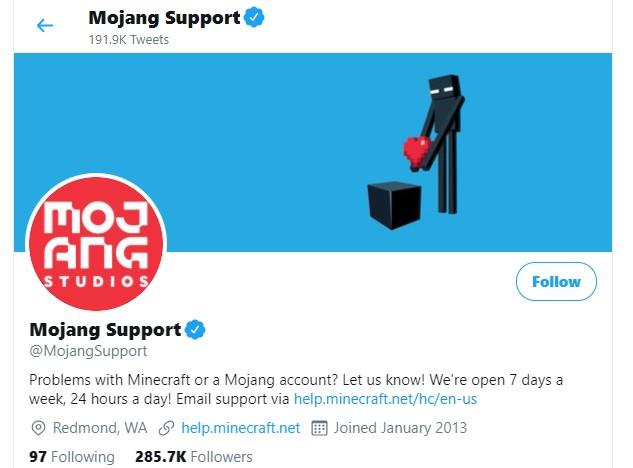Haben Sie Probleme beim Spielen von Minecraft Dungeons aufgrund des Fehlers „Netzwerkproblem: Bitte überprüfen Sie Ihre Netzwerkverbindung und versuchen Sie es erneut“? Wenn ja, sind Sie definitiv nicht der einzige mit diesem Problem.
Minecraft Dungeons ist eines der neuesten Microsoft-Spiele, die Game Pass-Spieler kostenlos erhalten können. Es kann auch über den regulären Microsoft Store heruntergeladen werden.
In diesem Handbuch zur Fehlerbehebung werden die Gründe für diesen Fehler auf dem PC sowie die wirksamen Lösungen erläutert, mit denen Sie versuchen können, ihn zu beheben.
Was sind die Gründe für das Minecraft Dungeons-Netzwerkproblem (Netzwerkverbindungsfehler überprüfen)?
Viele Minecraft Dungeons-Spieler haben seit der Veröffentlichung des Spiels vor einigen Monaten alle möglichen Netzwerkprobleme. In diesem Handbuch zeigen wir Ihnen die möglichen Gründe, warum Sie möglicherweise das „Netzwerkproblem: Bitte überprüfen Sie Ihre Netzwerkverbindung und versuchen Sie es erneut“ erhalten. Fehler in Minecraft Dungeons.
Lokales Netzwerkproblem.
Um Minecraft Dungeons auch im Offline-Modus spielen zu können, muss der Launcher zuerst die Lizenz überprüfen, damit Sie sicherstellen können, dass Ihr PC über eine Internetverbindung verfügt. Wenn Ihr Computer nicht online ist, kann er das Spiel nicht starten. Dies führt zu diesem Fehler, mit dem wir uns gerade befassen.
Zufälliger Fehler.
In einigen Fällen werden Minecraft Dungeons möglicherweise nicht richtig gestartet und zeigen aufgrund zufälliger Fehler einen Netzwerkfehler an. Dies kann auch dann passieren, wenn Sie über eine gute Internetverbindung auf Ihrem PC verfügen und überhaupt keine Serverprobleme vorliegen.
Serverprobleme.
Für andere kann der Hauptgrund tatsächlich etwas sein, das außerhalb Ihrer Kontrollzone liegt. Serverprobleme können von Zeit zu Zeit auftreten, insbesondere bei neuen Spielen wie diesem.
Beschädigte Spieledateien.
Beschädigte Dateien können bei einigen Spielen auch zu Fehlern führen. Sie können den Zustand Ihrer Spieledateien mithilfe des Standardreparatur-Tools in Windows 10 überprüfen.
Softwareprobleme.
In Minecraft Dungeons kann ein Netzwerkproblem aufgrund anderer Programme, Spiele oder sogar Windows von Drittanbietern auftreten. Um Probleme nicht zu minimieren, möchten Sie sicherstellen, dass die Softwareumgebung Ihres PCs immer aktualisiert wird.
So beheben Sie einen Netzwerkproblemfehler in Minecraft Dungeons?
Unten finden Sie eine Liste bekannter Lösungen, die wir im Internet gesammelt haben, um Netzwerkprobleme in Minecraft Dungeons zu beheben.
- Starten Sie Ihren PC neu.
Ein Neustart des Spiels und / oder Ihres PCs ist die einfachste Lösung, die Sie zuerst ausprobieren sollten. Versuchen Sie zunächst, das Spiel zu schließen, um festzustellen, ob das Problem behoben ist.
Wenn das Problem nach dem Schließen und Neustarten des Spiels erneut auftritt, sollten Sie Ihren Computer ausschalten. Ziehen Sie dann den Netzstecker für etwa 30 Sekunden aus der Stromquelle, damit das System aktualisiert werden kann. Schalten Sie es danach wieder ein und überprüfen Sie erneut, ob ein Netzwerkproblem vorliegt. - Halten Sie alles auf dem Laufenden.
Wie oben erwähnt, möchten Sie die Software-Seite Ihres PCs immer in Topform halten. Dies bedeutet, dass Sie nach Updates für Folgendes suchen sollten:
-Treiber
-Programme von Drittanbietern
-Windows-Betriebssystem
Das Aktualisieren Ihrer Treiber, insbesondere für die Grafikkarte, ist wichtig, um Störungen beim Spielen zu vermeiden.
Gleiches gilt für Ihre anderen Anwendungen. Manchmal können veraltete Programme Windows oder andere Programme stören und Probleme verursachen.
Ebenso wichtig ist es, sicherzustellen, dass auf dem Windows-Betriebssystem die neueste verfügbare Version ausgeführt wird. Microsoft veröffentlicht regelmäßig Updates. Suchen Sie daher mindestens einmal pro Woche nach Systemupdates.
- Power Cycle-Netzwerkgeräte.
Um auf Ihrem PC nach möglichen Problemen mit der Internetverbindung zu suchen, können Sie Ihren Router unter anderem aus- und wieder einschalten. Schalten Sie dazu einfach den Router aus und ziehen Sie ihn 30 Sekunden lang aus der Steckdose, genau wie bei Ihrem PC.
Beachten Sie, dass langsame oder zeitweise auftretende Verbindungsprobleme möglicherweise auch Netzwerkprobleme verursachen können. Überprüfen Sie diese Probleme und lassen Sie sich von Ihrem Internetdienstanbieter helfen, wenn Sie eine langsame Verbindung haben oder wenn Ihr Internet ständig unterbrochen wird. - Suchen Sie nach Serverproblemen.
Mojang-Server können manchmal ausfallen. Überprüfen Sie unbedingt den offiziellen Twitter-Feed von Mojang auf Neuigkeiten zu möglichen Serverproblemen.

- Spieldateien reparieren.
Wenn Sie sicher sind, dass in Ihrem Netzwerk kein Problem mit der Internetverbindung besteht und die Server normal funktionieren, liegt das Problem möglicherweise an den lokalen Dateien oder Einstellungen des Spiels. Führen Sie zur Überprüfung die folgenden Schritte aus:
-Drücken Sie die Windows Taste.
-Suche nach der Spiel-App.
– –Rechtsklick auf der App.
-Wählen App Einstellungen.
-Klicke auf Reparatur Taste.
- Installieren Sie Minecraft Dungeons neu.
Sollte keine dieser Lösungen helfen, löschen Sie das Spiel und installieren Sie es erneut. Dadurch sollten mögliche Fehler beseitigt werden, die möglicherweise nach Ihrer Erstinstallation aufgetreten sind.
Dies ist normalerweise effektiv, um sowohl Offline- als auch Online-Probleme mit dem ursprünglichen Minecraft sowie Minecraft Dungeons zu beheben.
Empfohlene Lektüre:
- So beheben Sie das Problem des Verzögerens oder Einfrierens von Call of Duty-Mobilgeräten
- So beheben Sie das Problem mit Call of Duty Mobile ohne Verbindung
- Wie man Betrüger und Hacker auf COD Warzone meldet | NEU 2020!
- Wie man Freunde unter uns einlädt oder mit ihnen spielt | PC Steam | NEU 2020!
Besuchen Sie unseren androidhow Youtube Channel für weitere Videos und Tutorials zur Fehlerbehebung.